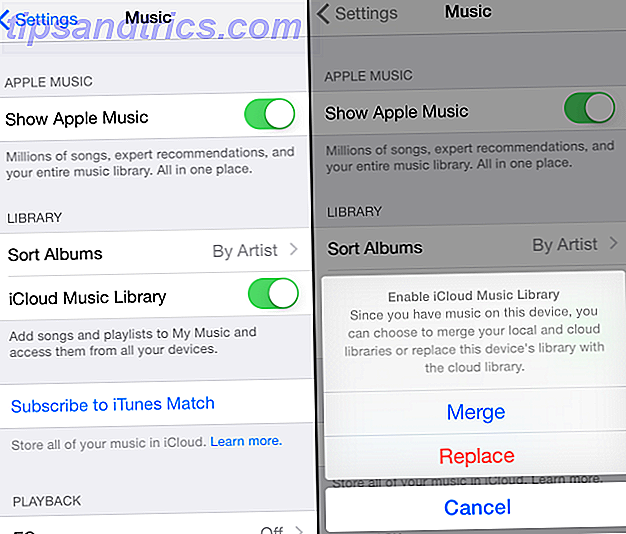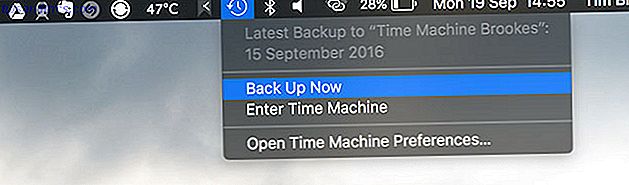¿Quieres ejecutar aplicaciones de Android en Windows? Conoce a Remix OS Player, el último de Jide Technology.
Remix OS Player virtualiza una versión de escritorio de Android dentro del sistema operativo Windows. Básicamente, es como el emulador de Android BlueStacks BlueStacks le permite experimentar Android desde la computadora BlueStacks le permite experimentar Android desde la computadora En enero, BlueStacks se presentó a los lectores de MUO en un artículo que ofrece alternativas similares al software de emulación. Desde entonces, el desarrollo de BlueStacks ha progresado de una manera que, en mi opinión, ... Leer más con una excepción: ejecuta casi cualquier aplicación de Android. He aquí cómo comenzar.
¿Qué puedo hacer con Remix OS Player?
Casi cualquier aplicación de Android se ejecuta dentro de Remix OS. ¿Qué lo hace especial? Las aplicaciones emuladas normalmente se ejecutan de manera horrible o no funcionan en absoluto. Afortunadamente, el método de emulación de Jide funciona con gran velocidad y fluidez.

Por ejemplo, los juegos funcionan bien. Pokemon Go puede funcionar en Remix usando un método similar a ejecutar Pokemon en Windows. Incluso muchos programas solo para dispositivos móviles, como Tinder (buenos usos para Tinder 5 formas de usar Yesca que no están conectando 5 formas de usar Yesca que no están conectando Tinder tiene una reputación como aplicación de conexión, pero en realidad tiene usos no románticos. Puede conocer gente nueva para pasar el rato, matar el tiempo o aprender un nuevo idioma. Así es cómo: Leer más), se puede ejecutar en el escritorio. Además, la virtualización proporciona una capa adicional de seguridad ya que todas las aplicaciones se ejecutan dentro de un entorno de espacio aislado.
Desafortunadamente, no todos pueden usar Remix OS Player debido a los requisitos relativamente altos del sistema.
Requisitos del sistema
Necesita las siguientes especificaciones para ejecutar Remix OS Player:
- Procesador Intel (se recomienda Core i5 o superior)
- Windows 7 (64 bits) o más nuevo
- Al menos 8 GB de RAM (se recomiendan 16 GB)
- Alrededor de 5 GB de espacio libre en el disco de almacenamiento
- Virtualización habilitada en BIOS / UEFI (cómo ingresar al BIOS) Cómo ingresar el BIOS en su computadora Cómo ingresar el BIOS en su computadora Dentro del BIOS puede cambiar la configuración básica de la computadora, como el orden de inicio. La clave exacta que necesita para huelga depende de su hardware. Hemos compilado una lista de estrategias y claves para ingresar ... Leer más)
Primeros pasos con Remix OS Player
La virtualización puede hacer muchas cosas. Su característica más importante permite a los sistemas operativos ejecutar instancias de otros sistemas operativos, como Linux. Por ejemplo, el sistema operativo Linux emplea Wine (aquí se explica cómo usar Wine Cómo ejecutar aplicaciones y juegos de Windows con Linux Wine Cómo ejecutar aplicaciones y juegos de Windows con Linux Wine ¿Hay alguna forma de que el software de Windows funcione en Linux? Una respuesta es use Wine, pero si bien puede ser muy útil, probablemente sea solo su último recurso. He aquí por qué. Lea más) cuando ejecute aplicaciones de Windows.
Programas como Wine permiten que aplicaciones como Steam se ejecuten en Linux.

Al reconocer la importancia de la virtualización, los fabricantes de procesadores la implementaron a nivel de hardware. Intel usa una tecnología llamada Intel Virtualization Technology (Intel VT), que mejora drásticamente el rendimiento de los sistemas operativos virtualizados. Antes de ejecutar Remix OS Player, debe habilitar Intel VT desde el BIOS o UEFI de su sistema.
Hemos cubierto los pasos generales necesarios para ingresar a un BIOS / UEFI, pero para los curiosos, aquí hay un repaso rápido:
- Enciende la computadora.
- Inmediatamente comience a tocar DEL, F1 o F2 (depende de su computadora).
- Después de cargar el BIOS / UEFI, busque Intel VT (a veces denominado VT-d o VT-x) y cámbielo a Habilitado .
- Guarde la configuración de BIOS / UEFI y reinicie la computadora.
Después de que la computadora termine de cargarse, descargue Remix OS Player y descomprímalo (Recomiendo usar 7-Zip 7Zip: Un programa gratuito para descomprimir formatos de archivo poco comunes 7Zip: un programa gratuito para descomprimir formatos de archivo poco comunes Lea más).
Jide incluye descargas tradicionales y torrents. Es posible que desee utilizar un cliente de torrents para descargar Remix OS Player: es más seguro y requiere menos esfuerzo (Recomiendo usar qBittorrent qBittorrent - Un cliente de BitTorrent multiplataforma pulido, simple y confiable qBittorrent - Un BitTorrent multiplataforma pulido, simple y confiable Cliente Leer más).
A continuación, inicie Remix OS Player ejecutando el ejecutable dentro de la carpeta descomprimida Remix OS Player.

Configuración
Al ejecutar Remix OS Player por primera vez aparece un configurador de emulación. Las elecciones predeterminadas deberían funcionar en la mayoría de los sistemas. Sin embargo, si lo prefiere, aumentar la resolución de pantalla hace que usar el emulador sea mucho más fácil, a costa de un rendimiento reducido.

Después de seleccionar (o dejar los valores predeterminados en su lugar) sus opciones de configuración, seleccione Comenzar en el centro de la ventana del emulador. Esto ejecuta el emulador por primera vez. Verá una serie de frases de texto blanco salpicadas en una pantalla negra, y luego el emulador se iniciará en una rutina de primera ejecución.
Primer intento
Después de que Remix OS Player finaliza la configuración, el usuario debe elegir un idioma. Los usuarios pueden seleccionar entre inglés y dos dialectos de chino. Si su lengua materna no figura en la lista, deje el inglés en su lugar y luego elija el idioma correcto en el menú Configuración de Android.
Una vez que el sistema operativo Remix termine de configurar, verá el escritorio Remix. Incluye funciones de escritorio, como una barra de tareas en la parte inferior de la pantalla y un menú de Inicio.

Antes de sumergirse en Remix, los usuarios pueden querer configurar una tienda de aplicaciones. Hay dos tiendas predeterminadas. El primero proviene de Jide: Remix Central, que viene equipado con una gran cantidad de aplicaciones que los usuarios no pueden encontrar en Play Store. No entraré en detalles, pero es posible que desee probarlo. Para los ojos agudos: las aplicaciones con casillas ya marcadas son en su mayoría aplicaciones anunciadas. Ninguno de estos son malware, pero puede - o no - querer desmarcar algunos de estos.

Hay algunos consejos que los usuarios deben usar para obtener acceso completo a Google Play Store.
Activación de Google Play
La activación de Google Play requiere poco esfuerzo. Primero, haz clic en el ícono de Remix OS en la parte inferior izquierda de la pantalla. Segundo, ejecuta el Activador de Play Store haciendo clic en él. El proceso de activación solo toma unos segundos. Una vez que se completa el proceso, puede ejecutar Google Play Store haciendo clic en su icono. El icono debe aparecer en el escritorio después de la activación. Tendrá que pasar por un proceso de inicio de sesión antes de acceder a la biblioteca de aplicaciones de Google.

Remix Central
Remix Central es la tienda de aplicaciones oficial de Jide. Da acceso a una gran cantidad de aplicaciones que no están disponibles a través de Play Store de Google. Algunas de las selecciones más interesantes: ad-blockers en abundancia y una de las versiones de Popcorn Time con Android más sombrías (la verdad sobre Popcorn Time, la verdad sobre el tiempo de las palomitas de maíz, cómo torsionar con seguridad, la verdad sobre el tiempo de las palomitas El tiempo de las palomitas de maíz es ilegal. Si estás pensando en usarlo, aquí hay varias cosas que debes saber antes de ponerte en riesgo. Leer más).
Jide divide sus recomendaciones de aplicaciones en dos categorías: Popular, Útil y Entretenimiento. En general, las aplicaciones presentadas reciben reconocimiento en Google Play Store. Básicamente, esas aplicaciones no son malware. Seleccione sus aplicaciones haciendo clic en ellas y elija Siguiente .

Después de que haya seleccionado sus aplicaciones, el instalador mostrará un manifiesto de todo el software. Escanee estos para asegurarse de que ha obtenido todas las aplicaciones que desea. Y luego seleccione Instalar desde el panel inferior para comenzar el proceso de instalación.

¿Vale la pena revisar el reproductor Remix OS Player?
Si quieres probar aplicaciones de Android en Windows, definitivamente vale la pena intentarlo. Tristemente, Jide no hizo una versión de Linux de Remix OS Player. En la medida de mi comprensión del tema, las imágenes BlueStacks y Android x86 se ejecutarán en Linux. Aunque, si desea Android x86, es posible que necesite VirtualBox. Si usted es un usuario de Linux, puede que no sea posible ejecutar Remix OS.
¿Ya probaste Remix OS? ¿Cuáles son tus pensamientos? ¿Hay alguna función destacada que me haya perdido? Háganos saber en los comentarios!